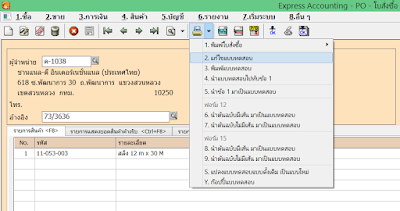ในโพสต์นี้ กัส
จะขออธิบายส่วนประกอบต่างๆของหน้าจอการแก้ไขแบบทดสอบสำหรับฟอร์มแบบใหม่(ปรับฟ้อนต์ได้)ซึ่งหน้าจอจะเป็นดังนี้
หมายเลข
1 ในกรอบสีแดง คือ เทเบิล (table) ต่างๆที่เกี่ยวข้องกับแบบฟอร์มนี้เช่นในแบบฟอร์มนี้จะประกอบด้วย
Viriable
= ตารางตัวแปรที่สร้างขึ้นไว้เพื่อใช้กับแบบฟอร์มนี้
POPR = ตารางใบสั่งซื้อ
POPRIT = ตารางรายละเอียดใบสั่งซื้อ
ARTRNRM = ตารางเก็บคำอธิบายที่กี่ยวข้องกับตารางใบสั่งซื้อ
APMAS = ตารางรายละเอียดเจ้าหนี้
STMAS = ตารางรายละเอียดสินค้า
STLOC = ตารางเก็บรายละเอียดที่เก็บสินค้า เช่น ชั้นที่,ล็อคที่
ส่วนในแบบฟอร์มอื่นๆตารางที่เกี่ยวข้องนั้นจะเปลี่ยนไปตามความสัมพันธ์ของระบบต่างๆ
เช่น ระบบขาย,ระบบสต็อค แล้วแต่การเก็บข้อมูลต่างๆค่ะ
หมายเลข 2 ในกรอบสีน้ำเงิน คือ ตัวเลือกต่างๆที่เราสามารถเข้าไปปรับค่าต่างๆของแต่ละฟิวล์ได้
จะมีทั้งหมด 3 แถบ ประกอบไปด้วย
1.
ค่าเฉพาะตัว คือ
การกำหนดค่าเฉพาะตัวให้แต่ละฟิวล์ เช่น ขนาดของตัวอักษร,สีตัวอักษรฯ
2.
ค่าเริ่มต้น คือ
ค่าเริ่มต้นของแบบฟอร์มซึ่งการปรับเปลี่ยนในส่วนนี้จะมีผลต่อฟอร์มทั้งหมด เช่น
การตั้งค่าหน้ากระดาษ,การกำหนดคุณลักษณะต่างๆให้กับฟอร์ม
3.
การคำนวน คือ เราสามารถนำคำสั่งพิเศษอื่นๆมาใส่ตรงนี้เพื่อต้องการผลลัพธ์ที่แตกต่างจากค่าเดิมๆที่โปรแกรมให้มา(ในส่วนนี้เอาไว้กัสจะหาตัวอย่างมาให้ชมนะคะ).
หมายเลข 3 ในกรอบสีเขียว คือ
ส่วนที่เป็นฟอร์มหรือรายงานที่จะแสดงผลออกมาให้เราดูหรือพิมพ์นั่นเอง
ก็จะปรับกอบไปด้วยฟิวล์ต่างๆที่เราต้องการให้แสดงผลออกทางแบบฟอร์มหรือรายงานนะคะ
ส่วนค่าจะแสดงออกมาเปแนอย่างไรก็ขึ้นอยู่กับว่าเราจะเอาอะไรมาวางตรงไหนคร่า
หมายเลข 4 ในกรอบสีน้ำตาล คือ
ส่วนที่เป็นส่วนควบคุมตัวรายงานว่าฟิวล์ที่เราวางไว้นั้นมันจะแสดงผลออกมาใรส่วนไหนในฟอร์มนั้นๆ
เช่น
HE คือ ส่วนหัวของฟอร์มหรือรายงาน
ส่วนใหญ่ก็จะเป็นพวก ชื่อบริษัท,โลโก้,ชื่อฟอร์ม ฯ
BO คือ ส่วน Body
หรือรายละเอียดของบิลใบนั้นๆเช่น
ในใบสั่งซื้อใบนี้มีรายการสินค้าอะไรบ้าง
SU คือ
ส่วนท้ายของฟอร์ม ก็เช่น จำนวนเงินรวม,ภาษี,หมายเหตุ ฯ
หมายเลข 5 ในกรอบสีเหลือง คือ
ตัวช่วยต่างๆ ที่จะใช้ในการปรับเปลี่ยนแบบฟอร์ม เช่น ปุ่มบันทึก,ปุ่มปริ้น,ปุ่มอันดู
เป็นต้น
ดังนั้นเมื่อเราลองแก้ไขอะไรๆ
ดูแล้วเราลองมา Preview ดูหน้าตาที่เสร็จแล้วดูกันคร่า ขั้นตอนการพรีวิวก็ตามภาพด้านล่างนะคะ
ตามภาพคลิกที่รูปเครื่องปริ้น สีเหลืองค่ะ
จะมีกล่องโต้ตอบถามว่าจะเลือกแบบฟอร์มตัวไหน กัสเลือก ฟอร์มที่ 2 ฟอร์มแบบใหม่(ปรับฟอนต์ได้) กดตกลง ค่ะ
จะมีกล่องโต้ตอบถามว่าจะเลือกทำอะไรตอนนี้ อันนี้กัสขอดู
พรีวิวก่อนค่ะ กดตกลง
เบื้องต้นจะได้ฟอร์มแบบนี้ล่ะค่ะ
ส่วนใครจะปรับเปลี่ยนเพิ่มเติมอีกยังไงก็ลองต่อยอดได้เลยจ้า ส่วนใครที่มีทริปหรือเทคนิคดีๆก็อย่าลืมมาแบ่งปันให้กัสบ้างนะคะ
ต้องบอกก่อนนะคะว่ากัสก็ไม่ได้เก่งอะไรเลยอาศัยลองผิดลองถูกไปเรื่อยๆ
เริ่มสนุกกันแล้วใช่มั้ยคะ......งั้นก็สู้ๆ กันทุกคนคร่า